- El Bloc de notas añade formato ligero basado en Markdown con barra de herramientas.
- Se puede alternar entre vista con formato y vista de sintaxis desde Ver o la barra de estado.
- El formato es opcional: puede limpiarse por completo o desactivarse en ajustes.
- Disponible primero en Windows 11 Insider (Dev y Canary) con despliegue gradual.

Si usas el Bloc de notas de Windows para apuntes rápidos o para editar archivos simples, toca una buena noticia: Microsoft está incorporando opciones de formato al editor clásico y lo hace basándose en Markdown. Esta novedad llega con una barra de herramientas que permite aplicar negritas, cursivas, listas, enlaces y encabezados sin perder la sencillez, algo que muchos usuarios habían pedido desde hace años. El cambio es importante porque aporta estructura y estilo sin abandonar el texto plano.
La compañía ha comenzado a desplegar esta función dentro del programa Windows Insider (canales Dev y Canary) y, junto con otras mejoras recientes como el corrector ortográfico y la integración con Copilot, sitúa al Bloc de notas a otro nivel. La idea es que puedas escribir como siempre, en texto llano, pero con la potencia de Markdown y una vista con formato opcional.
Qué aporta la nueva barra de formato del Bloc de notas
La actualización añade una barra de herramientas visible al abrir el Bloc de notas, con accesos directos para aplicar estilos básicos a cualquier texto. Desde ahí se pueden activar negritas, cursivas, hipervínculos, listas y encabezados, todo de forma inmediata y sin complicaciones, como si se tratara de un editor más avanzado.
Microsoft remarca que esta barra se integra junto a las clásicas opciones de «Archivo», «Editar» y «Ver», para que el flujo sea natural. La interfaz es ligera: no busca competir con procesadores de texto, sino ofrecer formato esencial sin inflar la aplicación.
En la práctica, puedes aplicar el estilo mientras escribes o seleccionando fragmentos ya existentes. El Bloc de notas entiende la estructura y la representa en una vista con formato, pero mantiene el contenido en texto plano siguiendo la sintaxis de Markdown. Así conservas la portabilidad y la compatibilidad de tus archivos .txt o .md.
Si en algún momento prefieres no ver el formato, cuentas con dos posibilidades: borrar el formato del texto o cambiar a la vista de sintaxis. El control está siempre en tus manos, conmutando entre «ver con estilo» o «ver la marca de Markdown».
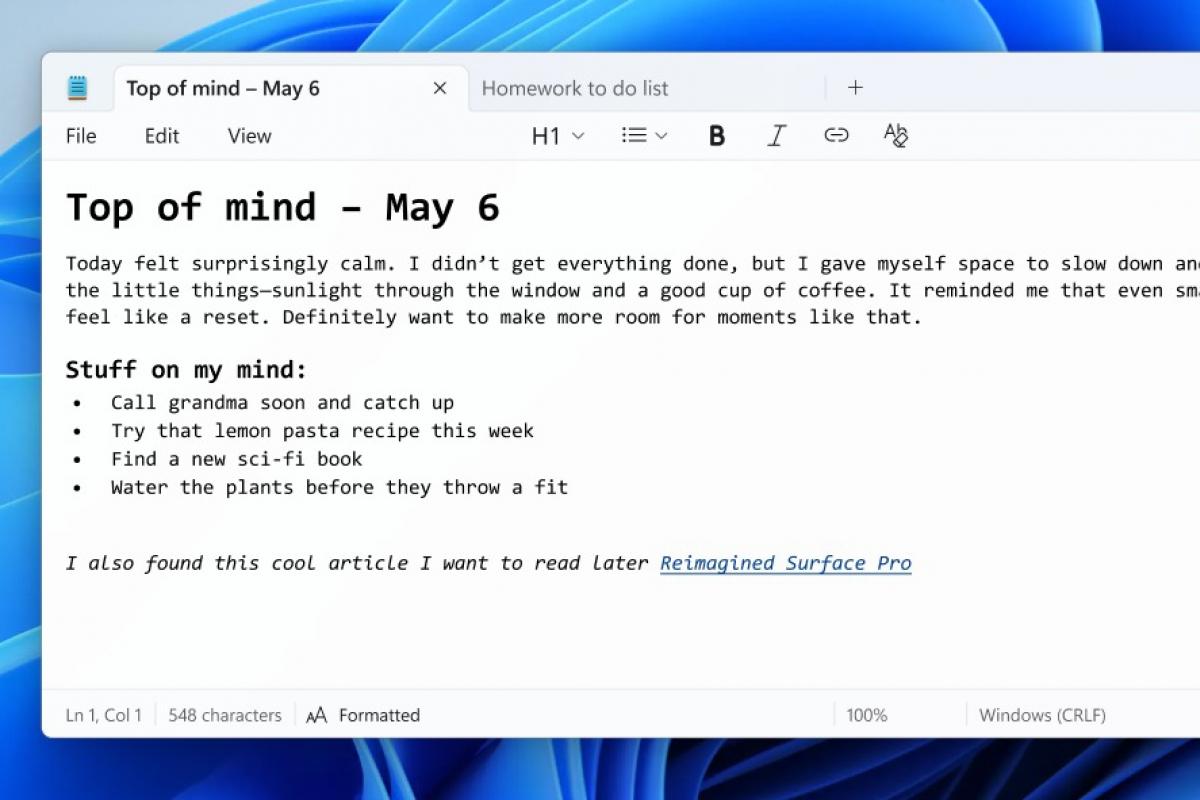
Markdown como base: estructura sin sacrificar el archivo
La gran clave de la novedad es que el formato se apoya en Markdown, un lenguaje de marcado ligero pensado para dar estructura usando texto plano. Esto significa que los documentos siguen siendo simples y compatibles en cualquier editor, a la vez que puedes alternar a una vista con formato para leer y trabajar más cómodo.
El Bloc de notas reconoce y edita archivos con sintaxis Markdown, lo que se traduce en que puedes abrir un .md y ver títulos, listas o enlaces representados con estilo. Si prefieres escribir la marca manualmente, el editor interpreta caracteres típicos como la almohadilla (#) para encabezados o el guion (-) para listas.
Para quien venga de Word o Google Docs, la diferencia es que aquí no hay formatos propietarios: todo vive en texto. Escribir «# Título» crea un encabezado; «- Elemento» añade una viñeta. El resultado: archivos livianos y portables, ideales para documentación, notas técnicas o contenido para la web.
Cambiar entre vistas: formato vs sintaxis
Uno de los puntos más útiles es la posibilidad de alternar entre la representación con estilo y la sintaxis original de Markdown. Se puede hacer desde el menú «Ver» o mediante un conmutador en la barra de estado situado en la parte inferior de la ventana. Esto permite escribir con la marca, revisar cómo queda con formato y volver a la sintaxis cuando lo necesites.
Quienes ya usaban Markdown agradecen esta libertad, pero también facilita el aprendizaje a principiantes: puedes empezar aplicando formato desde la barra de herramientas y, al cambiar a la vista de sintaxis, observar la marca que hay detrás. Es un modo natural de aprender sin manuales complicados.
Aplicar y eliminar formato: todo bajo control
Si te pasas con los estilos o simplemente quieres volver a lo básico, el Bloc de notas incluye la opción de borrar el formato. Puedes hacerlo desde la barra de herramientas, con el botón ubicado a la derecha (junto a la opción de hipervínculo), o desde «Editar → Borrar formato». En ambos casos, el texto regresa a su estado plano, manteniendo el contenido intacto.
Además, el soporte de formato puede desactivarse por completo desde la configuración si prefieres conservar el editor tal y como estaba. En el menú de ajustes hay una opción para deshabilitar la compatibilidad con formato o el llamado «formato ligero», de forma que el Bloc de notas siga siendo, para ti, un editor de texto puro.
Dónde aparece la barra y cómo se usa
Tras actualizar la aplicación (vía Microsoft Store para Insiders), al abrir cualquier archivo .txt o .md verás la nueva barra en la parte superior. Ahí encontrarás las típicas opciones de estilo —B para negrita, I para cursiva—, además de controles para insertar enlaces, alternar tipos de lista y establecer encabezados. Es tan simple como seleccionar el texto y pulsar el botón deseado.
La barra no estorba ni complejiza el flujo de trabajo porque está enfocada a lo esencial. Aun así, si te molesta verla, puedes ocultarla desactivando el formato en ajustes. La experiencia es personalizable y reversible, fiel a la filosofía minimalista del Bloc de notas.
Cómo probarlo en Windows 11 (Insider Dev y Canary)
El despliegue arrancó en los canales Dev y Canary de Windows 11 Insider, con una versión que Microsoft identifica como 11.2504.50.0 del Bloc de notas. Si no estás en el programa y quieres adelantar las novedades, puedes inscribirte con tu cuenta de Microsoft. Una vez dentro, recibirás las compilaciones con estas características antes que el resto.
Pasos resumidos para unirte al programa y activar la recepción de compilaciones en tu PC de pruebas:
- Haz clic en Inicio y entra en Configuración → Windows Update → Programa Windows Insider. Es imprescindible iniciar sesión con tu cuenta de Microsoft.
- Pulsa «Comenzar», elige «Vincular una cuenta» e introduce la cuenta con la que te registraste en Insider. Sin ese vínculo no llegarán las compilaciones.
- Selecciona el canal Dev o Canary. Recibirás funciones antes, pero la estabilidad puede ser menor.
- Revisa y acepta los acuerdos del dispositivo y pulsa «Continuar». Es un paso necesario para el programa Insider.
- Reinicia el equipo para completar la inscripción y, después, actualiza desde Windows Update y Microsoft Store. Así obtendrás la versión con formato ligero en el Bloc de notas.
Como es habitual, el despliegue es gradual: primero llega a un subconjunto de Insiders y, tras recoger comentarios, se expande al resto y finalmente al público general. La paciencia aquí es clave; si no te aparece de inmediato, puede tardar unos días.
¿Qué significa «formato ligero» en la práctica?
Microsoft describe esta novedad como «formato ligero» porque no pretende replicar un procesador de texto completo. La barra añade solo lo imprescindible: negritas, cursivas, links, listas y encabezados; el resto sigue siendo texto plano. Esto garantiza rapidez, archivos pequeños y cero bloqueo por formatos propietarios.
La ventaja frente a un editor tradicional es la flexibilidad: se puede alternar entre vistas, limpiar formato y desactivarlo por completo desde Configuración → Formato ligero. Si un día necesitas estructura y al siguiente prefieres lo minimalista, el cambio es de un clic.
Sutilezas de uso: detección de Markdown y vistas
Para quien escribe Markdown a mano, el Bloc de notas reconoce patrones comunes al vuelo: almohadillas (#) para títulos, guiones (-) para elementos de lista, etc. Esto acelera la escritura y reduce la fricción al pasar de la sintaxis al aspecto con formato.
El conmutador de la barra de estado (parte inferior) permite saltar entre la vista con estilo y la vista de sintaxis sin perder el contexto. También puedes hacerlo desde el menú «Ver». Resulta útil para corregir, revisar estructura o compartir el archivo con alguien que no use el mismo editor.
Limpiar formato y volver al texto plano
Si quieres conservar el contenido pero quitar cualquier estilo, usa el botón de borrar formato de la barra (a la derecha) o el comando en «Editar → Borrar formato». Tu archivo seguirá siendo el mismo, solo que sin la marca de estilo.
Esta limpieza respeta la filosofía original del Bloc de notas: priorizar el texto por encima de todo. Es ideal cuando necesitas copiar a otros entornos que solo aceptan texto puro.
Disponibilidad, versión y ritmo de despliegue
La función se está distribuyendo inicialmente a los Insiders de Dev y Canary. En este ciclo, Microsoft menciona la versión 11.2504.50.0 del Bloc de notas como referencia para la novedad. Tras la fase de pruebas, la idea es llevarlo al resto de los anillos y, después, al público general vía Windows Update.
La compañía también ha señalado que escucha el feedback de la comunidad antes de expandir la función. Internamente barajan mejoras como plantillas rápidas y temas claro/oscuro más pulidos, aunque sin fechas oficiales. Conviene tomar estas pistas como orientativas, no como un calendario cerrado.
¿Y si no quiero esperar? Herramientas de prueba y advertencias
Existen utilidades como ViveTool que algunos desarrolladores usan para forzar la activación de funciones en pruebas. Sin embargo, Microsoft desaconseja modificar binarios fuera de los canales soportados. Si dependes de la estabilidad del sistema, lo sensato es esperar al despliegue oficial.
Recuerda que los canales Dev y Canary priorizan velocidad sobre fiabilidad; si trabajas en un equipo de producción, valora usar un PC secundario o una máquina virtual. Así pruebas lo nuevo sin comprometer tu entorno principal.
Contexto: un Bloc de notas más moderno (corrector y Copilot)
El ritmo de cambios recientes apunta a un Bloc de notas más capaz. Microsoft ha incorporado corrector ortográfico (el mismo sistema que usa en otras apps de Windows) e integración con Copilot, su asistente basado en IA, para potenciar tareas de escritura. La llegada del formato ligero encaja en esa estrategia: sumar utilidad sin inflar la app.
Tras la retirada de WordPad del sistema, el Bloc de notas ocupa un espacio interesante: editor básico, sí, pero ahora con herramientas suficientes para dejar bien presentadas muchas notas y documentos. Es un intermedio sensato entre el texto puro y los procesadores de texto tradicionales.
Lecturas y ediciones de Markdown sin instalar nada
Para quienes querían un editor sencillo que entendiera Markdown sin descargar software extra, el Bloc de notas renovado cumple. Puedes abrir, leer y editar archivos .md, aplicar estilos con un clic y alternar vistas a tu gusto. A la vez, sigues beneficiándote de la ligereza del editor de siempre.
Si por el contrario prefieres que nada cambie, la configuración permite desactivar la compatibilidad de formato. El resultado es que conviven dos perfiles de usuario en la misma aplicación, sin fricciones. Un mismo Bloc de notas que se adapta a gustos opuestos.
Alternativas y complementos interesantes
Si te gusta la idea pero no estás en Insider o buscas algo adicional, hay proyectos de la comunidad que pueden encajar. Un ejemplo es Notepad-md, una propuesta que replica la sencillez del Bloc de notas y añade soporte enriquecido para Markdown, pestañas y guardado de sesión para restaurarlas después. Permite alternar entre la edición Markdown, vista dividida y la vista con formato.
El autor comenta que lo ha empaquetado con Electron para ejecutarlo de forma nativa en su entorno, y que por seguridad prefiere que otros lo compilen desde el código fuente. Puedes encontrar más detalles en su repositorio: https://github.com/dj2ball/notepad-md. Es una opción útil si necesitas pestañas y restauración de sesiones con espíritu minimalista.
Otro proyecto curioso es Jimmy, una herramienta para convertir notas de distintos orígenes a Markdown, apoyándose en Pandoc cuando corresponde. Está pensada para conservar el máximo de información posible —contenido, etiquetas, imágenes, adjuntos y enlaces—, aproximándose a la especificación CommonMark. Sus puntos fuertes: funciona sin conexión, es de código abierto, multiplataforma y se distribuye como ejecutable autocontenido; además, no incorpora IA.
Estas alternativas no sustituyen al Bloc de notas, pero ilustran cómo el ecosistema en torno a Markdown ha madurado. Hoy es más fácil que nunca adoptar un flujo de trabajo en texto plano bien estructurado.
¿Para quién es útil esta novedad?
Para usuarios que escriben documentación, programadores que redactan README, estudiantes que toman apuntes o cualquier persona que quiera dar orden a sus notas sin recurrir a un procesador completo. Markdown aporta encabezados claros, listas y enlaces sin añadir complejidad.
También es valioso para creadores de contenido, porque lo que escribes en Markdown se publica con facilidad en blogs, wikis o repositorios. El salto entre redactar y publicar se acorta cuando el formato ya está en el texto.
Redactor apasionado del mundo de los bytes y la tecnología en general. Me encanta compartir mis conocimientos a través de la escritura, y eso es lo que haré en este blog, mostrarte todo lo más interesante sobre gadgets, software, hardware, tendencias tecnológicas, y más. Mi objetivo es ayudarte a navegar por el mundo digital de forma sencilla y entretenida.